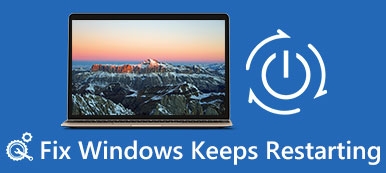Photo Stream on kätevä ominaisuus iPhonessa ja iPadissa, joka pystyy synkronoimaan 1000-kuvia, jotka on otettu 30-päivinä iCloudiin ja muihin Apple-laitteisiin, kuten iDeviceen, MacBookiin, Apple TV: hen jne. Jotkut ihmiset kuitenkin valittivat, että Photo Stream ei synkronoi ja lakkaa toimimasta laitteillaan.

Suoraan sanottuna Photo Stream -ominaisuus on viileä. Jotta voit nauttia tästä viileästä ideasta sujuvasti, näytämme sinulle, kuinka korjata ongelma Photo Stream ei synkronoi iPhonessa tai iPadissa eri tilanteissa.
- Vihje 1: Tarkista, onko My Photo Stream -toiminto otettu käyttöön, jotta Photo Stream ei synkronoi ongelmaa
- Vihje 2: Sulje kameran sovellus, jotta Photo Stream ei synkronoi ongelmaa
- Vihje 3: Lataa iOS-laite, jotta Photo Stream ei synkronoi ongelmaa
- Vihje 4: Kytke Wi-Fi pois päältä ja yhdistä se uudelleen, jotta Photo Stream ei synkronoi
- Vihje 5: Käynnistä iPhone uudelleen, jotta Photo Stream ei synkronoi
- Suosittele: Korjaa Photo Stream ei synkronoi iOS System Recovery -ohjelmalla
Vihje 1: Tarkista, onko My Photo Stream -toiminnon avulla voit korjata Photo Stream ei-synkronointia
Kun kohtaat My Photo Stream ei synkronointiongelman, sinun on ensin tarkistettava, oletko ottanut tämän ominaisuuden käyttöön. Joskus ihmiset poistavat My Photo Stream -ominaisuuden käytöstä vahingossa.
Oma valokuva-stream-toiminto voidaan ottaa käyttöön kahdella tavalla:
1. Avaa Asetukset-sovellus aloitusnäytöltä, napauta [nimesi] ja etsi kohta "iCloud"> "Valokuvat". Täällä näet "Lataa omaan kuvavirtaan" -ominaisuuden. Jos se ei ole käytössä, aseta kytkin ON-asentoon; muuten voit sammuttaa sen ja käynnistää sen uudelleen.
2. Toinen paikka Photo Stream -ominaisuuden määrittämiseen on "Asetukset"> "Valokuvat ja kamera".
Photo Streamin suurin etu ei ole laskea iCloud-tallennukseen, mutta se tukee vain JPEG-, TIFF-, PNG- ja RAW-valokuvia. Jos haluat siirtää muita kuvamuotoja, Photo Stream ei täytä vaatimuksiasi, kannattaa kokeilla iCloud-valokuvakirjastoa. Lisäksi Photo Stream pystyy tallentamaan valokuvat vain 30-päiviksi. Sen jälkeen, kuvat poistetaan iCloudista.

Vihje 2: Sulje Kamerasovellus, jos haluat korjata valokuvavirran, jota ei synkronoida, ongelma
Photo Stream -ominaisuuden takana on salaisuus: jos kameran sovellus on aktivoitu, Photo Stream ei synkronoi voi tapahtua. Apple ei ole koskaan selittänyt, miksi nämä kaksi ominaisuutta ovat ristiriidassa. Vaikka kamera-sovellus toimii taustalla, Photo Stream ei toimi ollenkaan. Ainoa tapa korjata ongelma tällaisessa tilanteessa on lopettaa kameran sovellus App Switcherissa.
Kytke iPhone X / 8 / 8 Plus / 7 / 7 Plus -laitteessa ylös näytön alaosasta keskelle ja pidä sitä painettuna, kunnes App Switcher avautuu. Pyyhkäise kameran sovellukseen pyyhkäisemällä vasemmalle ja oikealle ja lopeta se kokonaan pyyhkäisemällä sitä ylöspäin.
IPhone 6 tai vanhempi ja iPad, kaksoisnapsauta pyöreää Koti-painiketta avataksesi App Switcherin.
Kun olet lopettanut kameran sovelluksen, kokeile My Photo Stream -toimintoa uudelleen testata, toimiiko se normaalisti.

Vihje 3: Lataa iOS-laitteesi korjaamaan Photo Stream ei synkronoinnin ongelma
Oletuksena useimmat iOS-toiminnot toimivat ilman ongelmia, kun akun kapasiteetti on vähintään 20. Jos laitteessa on vähän virtaa, Photo Stream ei synkronoi ongelmaa.
Jos haluat tarkastella akkua prosentteina, siirry kohtaan "Asetukset"> "Akku" ja siirrä kytkin ON-asentoon. Sitten voit tarkistaa, kuinka paljon akkua on jäljellä näytön oikeassa yläkulmassa.
Jos akkua ei ole riittävästi, liitä iDevice virtalähteeseen Lightning-kaapelilla. Tarkista latauksen jälkeen My Photo Stream -toiminto uudelleen.

Vihje 4: Kytke Wi-Fi pois päältä ja yhdistä se uudelleen, jotta Photo Stream ei synkronoi
Photo Stream -ominaisuus perustuu langattomaan yhteyteen, joten se toimii vain, kun iDevice muodostaa yhteyden Wi-Fi-verkkoon. Jos Wi-Fi-verkossa on jotain vikaa, ongelma ei aiheuta synkronointia. Onneksi Internetin yhdistäminen voisi korjata sen yksinkertaisesti.
Vaihe 1. Käynnistä Asetukset-sovellus iPhonessa tai iPadissa, siirry kohtaan "Wi-Fi" ja kosketa luettelossa olevaa Wi-Fi-verkkoasi.
Vaihe 2. Napauta kohtaa "Unohda tämä verkko" poistaaksesi verkon.
Vaihe 3. Palaa Wi-Fi-näyttöön, valitse Wi-Fi-verkko ja syötä salasana, kun haluat liittää sen uudelleen.
Tällä kertaa valokuvat voidaan synkronoida iCloudiin My Photo Stream -ominaisuuden avulla.
Huomaa: Internet-yhteyden parantamiseksi sinun on parasta sijoittaa iDevice lähelle reititintä, kun synkronoit valokuvia iCloudiin Photo Streamin avulla. Ja voit yrittää käynnistää reitittimen uudelleen Wi-Fi-signaalin parantamiseksi.

Vihje 5: Käynnistä iPhone uudelleen, jotta Photo Stream ei synkronoida
Uudelleenkäynnistys pystyy ratkaisemaan joitakin yleisiä ongelmia iDevicessä, kuten Photo Stream ei synkronoi, vaikka se on hyvin yksinkertainen.
Vaihe 1. Aktivoi virrankatkaisunäyttö painamalla iDevicen päällä tai sivulla olevaa virtapainiketta jonkin aikaa.
Vaihe 2. Siirrä liukusäädintä oikealle ja sammuta laite.
Vaihe 3. Odota vähintään 20 sekuntia. Käynnistä se uudelleen painamalla virtapainiketta uudelleen.
Kokeile Oma valokuvavirta -ominaisuutta uudelleen löytääksesi, toimiiko se nyt.

Suositella: Fix Photo Stream ei synkronoi iOS-järjestelmän palautuksen avulla
Apeaksoft iOS-järjestelmän palauttaminen on yksinkertainen tapa moniin ongelmiin, kuten:
iOS-järjestelmän palauttaminen
- Diagnoosi, mitä ohjelmavirheitä Photo Stream ei synkronoi.
- Korjaa erilaisia iOS-ongelmia palautustilassa ja DFU-tilassa.
- Suojaa laitteen nykyiset tiedot vianmäärityksen aikana.
- Tukee kaikkia iOS-laitteita, mukaan lukien iPhone 15/14/13/12/11/10/X/8 tai vanhempi, iPad Pro/Mini/Air, iPod Touch jne.
- Yhteensopiva Windows 11/10/8/8.1/7/XP:n ja macOS:n kanssa.
Lyhyesti sanottuna se on helpoin tapa päästä eroon valokuvavirrasta, joka ei toimi normaalisti.
Photo Stream -ohjelmaa ei synkronoida iOS-järjestelmän palautuksen kanssa
Vaihe 1. Yhdistä iDevice iOS System Recovery -ohjelmaan
Lataa ja asenna paras iOS-vianmääritystyökalu tietokoneellesi. Kiinnitä iDevice tietokoneeseen Lightning-kaapelin avulla ja käynnistä ohjelma. se tunnistaa laitteen automaattisesti.

Vaihe 2. Käynnistä iDevice DFU-tilaan
Napsauta "Käynnistä" kotikäyttöliittymässä jatkaaksesi. Paina "Kysymys"-painiketta ylänauhassa ja seuraa sitten opasta asettaaksesi iDevicen DFU mode.

Vaihe 3. Korosta Photo Stream, jota ei synkronoida yhdellä napsautuksella
Täytä tietoikkuna laitemallisi mukaan, paina "Lataa" -painiketta saadaksesi laiteohjelmiston ja aloita sitten vianetsintä laitteellasi.

Yhteenveto
Tässä opetusohjelmassa olemme puhuneet siitä, miten Photo Stream ei synkronoi ongelmaa. Tänään olemme tottuneet kommunikoimaan muiden kanssa valokuvien ja kuvien avulla. Apple esitteli Photo Stream -ominaisuuden, jonka avulla voit seurata tällaisia trendejä ja tarjota parempia kokemuksia. Kuitenkin se on ärsyttävää, kun Photo Stream lakkaa toimimasta. Toivomme, että oppaamme ja ehdotuksemme voivat auttaa sinua korjaamaan tämän ongelman ja jakamaan valokuvia tavalliseen tapaan.



 iPhone Data Recovery
iPhone Data Recovery iOS-järjestelmän palauttaminen
iOS-järjestelmän palauttaminen iOS-tietojen varmuuskopiointi ja palautus
iOS-tietojen varmuuskopiointi ja palautus iOS-näytön tallennin
iOS-näytön tallennin MobieTrans
MobieTrans iPhone Transfer
iPhone Transfer iPhone Eraser
iPhone Eraser WhatsApp-siirto
WhatsApp-siirto iOS-lukituksen poistaja
iOS-lukituksen poistaja Ilmainen HEIC-muunnin
Ilmainen HEIC-muunnin iPhonen sijainnin vaihtaja
iPhonen sijainnin vaihtaja Android Data Recovery
Android Data Recovery Rikkoutunut Android Data Extraction
Rikkoutunut Android Data Extraction Android Data Backup & Restore
Android Data Backup & Restore Puhelimen siirto
Puhelimen siirto Data Recovery
Data Recovery Blu-ray-soitin
Blu-ray-soitin Mac Cleaner
Mac Cleaner DVD Creator
DVD Creator PDF Converter Ultimate
PDF Converter Ultimate Windowsin salasanan palautus
Windowsin salasanan palautus Puhelimen peili
Puhelimen peili Video Converter Ultimate
Video Converter Ultimate video Editor
video Editor Screen Recorder
Screen Recorder PPT to Video Converter
PPT to Video Converter Diaesityksen tekijä
Diaesityksen tekijä Vapaa Video Converter
Vapaa Video Converter Vapaa näytön tallennin
Vapaa näytön tallennin Ilmainen HEIC-muunnin
Ilmainen HEIC-muunnin Ilmainen videokompressori
Ilmainen videokompressori Ilmainen PDF-kompressori
Ilmainen PDF-kompressori Ilmainen äänimuunnin
Ilmainen äänimuunnin Ilmainen äänitys
Ilmainen äänitys Vapaa Video Joiner
Vapaa Video Joiner Ilmainen kuvan kompressori
Ilmainen kuvan kompressori Ilmainen taustapyyhekumi
Ilmainen taustapyyhekumi Ilmainen kuvan parannin
Ilmainen kuvan parannin Ilmainen vesileiman poistaja
Ilmainen vesileiman poistaja iPhone-näytön lukitus
iPhone-näytön lukitus Pulmapeli Cube
Pulmapeli Cube